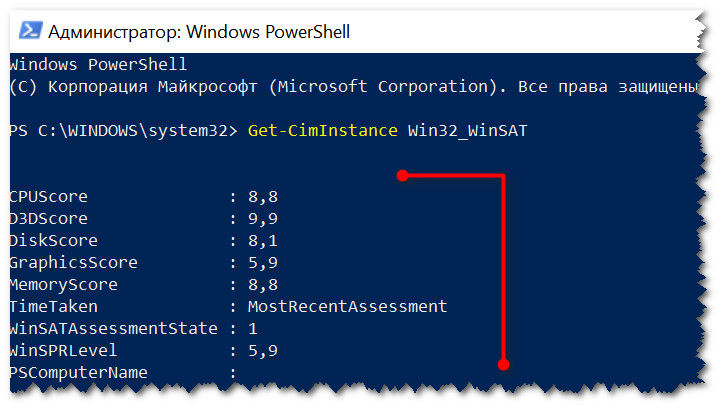ขอให้เป็นวันที่ดี!
บ่อยครั้งที่จำเป็นต้องค้นหา (หรือดีกว่านั้นคือประมาณ) ประสิทธิภาพโดยประมาณของคอมพิวเตอร์: เช่นเพื่อประเมินความสามารถในการซื้อ (ท้ายที่สุดไม่ใช่ผู้ใช้ทุกคนที่รู้จักฮาร์ดแวร์ยอดนิยมในปัจจุบันอย่างถี่ถ้วน)
วิธีที่ง่ายที่สุดในการทำเช่นนี้คือการใช้ดัชนีประสิทธิภาพ (ซึ่งแสดงการประเมินตามวัตถุประสงค์ของฮาร์ดแวร์ของอุปกรณ์ของคุณในความเป็นจริงในปัจจุบัน) ผมขอให้ค่าประมาณบางส่วนเป็นตัวอย่าง:
จริงๆ แล้ว เกี่ยวกับวิธีการค้นหาการประเมินนี้...
หมายเหตุ: โปรดทราบว่าบทความนี้ไม่ครอบคลุมถึง ,ซึ่งตรวจสอบความน่าเชื่อถือของระบบ (และฮาร์ดแวร์ใด ๆ โดยเฉพาะ) เป้าหมายของเราในวันนี้คือการวินิจฉัยและประเมินธาตุเหล็กอย่างรวดเร็ว
วิธีที่ 1
ในระบบปฏิบัติการ Windows 10 สมัยใหม่ ดัชนีประสิทธิภาพถูกลบออกจากมุมมอง (ซึ่งในความคิดของฉันมันไม่จำเป็นมาก) ดังนั้นในวิธีแรกนี้ ฉันจะแนะนำยูทิลิตี้ของบุคคลที่สามที่ทำงานบน Windows เกือบทุกเวอร์ชัน
ประสบการณ์ดัชนีตกลง
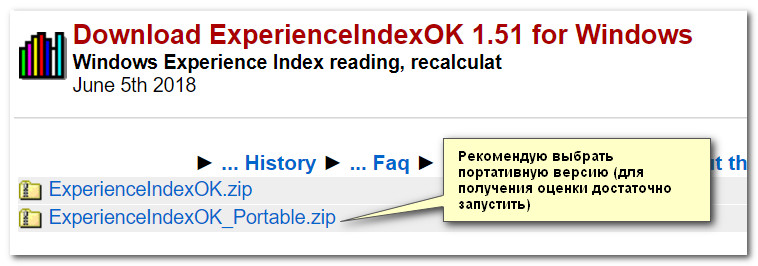
ยูทิลิตี้ขนาดเล็กมาก (~63KB) ที่ไม่จำเป็นต้องติดตั้งบนระบบ (ซึ่งสะดวกมาก!) หลังจากเปิดตัว ระบบจะประเมินดัชนีประสิทธิภาพของโปรเซสเซอร์ การ์ดแสดงผล ระบบย่อยของดิสก์ และหน่วยความจำโดยอัตโนมัติ ดัชนีต่ำสุดจะให้คะแนนโดยรวม
ยูทิลิตี้นี้ทำงานได้ในระบบปฏิบัติการสมัยใหม่ทั้งหมด: Windows XP, 7, 8, 10 (32|64 บิต) รองรับภาษารัสเซีย มีลิงก์ที่สะดวกไปยังตัวจัดการงาน ตัวจัดการอุปกรณ์ ฯลฯ
ในตัวอย่างด้านล่าง ExperienceIndexOK ให้คะแนนการ์ดวิดีโอที่ 5.9 และอิงตามคะแนนโดยรวมของการ์ดนั้น โดยทั่วไปยูทิลิตี้นี้จะสะดวกมากเมื่อซื้อคอมพิวเตอร์/แล็ปท็อป - คุณสามารถบันทึกลงในแฟลชไดรฟ์และนำติดตัวไปด้วยเพื่อทำการวินิจฉัย
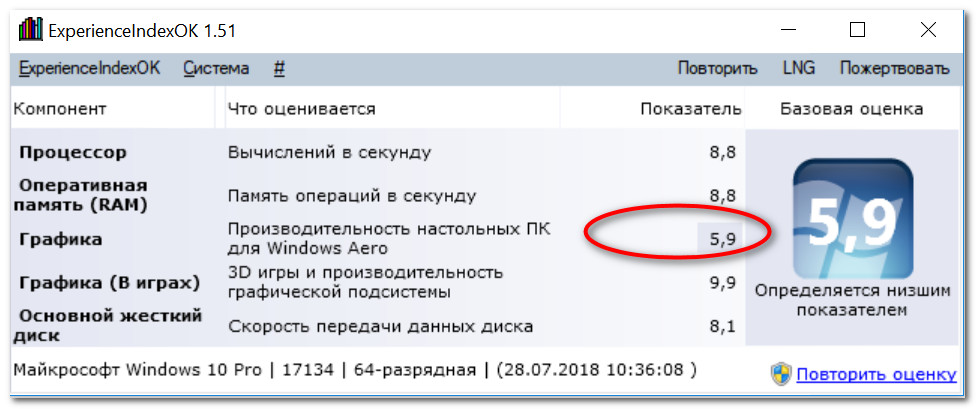
วิธีที่ 2 (ไม่มียูทิลิตี้บุคคลที่สาม)
ไม่สามารถดาวน์โหลดยูทิลิตี้ของบุคคลที่สามได้เสมอไป (ใช้งานน้อยกว่ามาก โดยเฉพาะอย่างยิ่งหากพีซีไม่ใช่ของคุณ...) ในกรณีนี้ คุณสามารถใช้ประโยชน์จากโอกาสที่ Windows มอบให้เราได้...
สำหรับวินโดวส์วิสต้า/7
ระบบปฏิบัติการ Windows เหล่านี้มีการจัดอันดับในตัว - ดัชนีประสิทธิภาพ หากต้องการดูคุณต้องเปิด "My Computer" และคลิกที่ลิงก์ "System Properties" ในเมนูด้านบน (ดูภาพหน้าจอด้านล่าง)
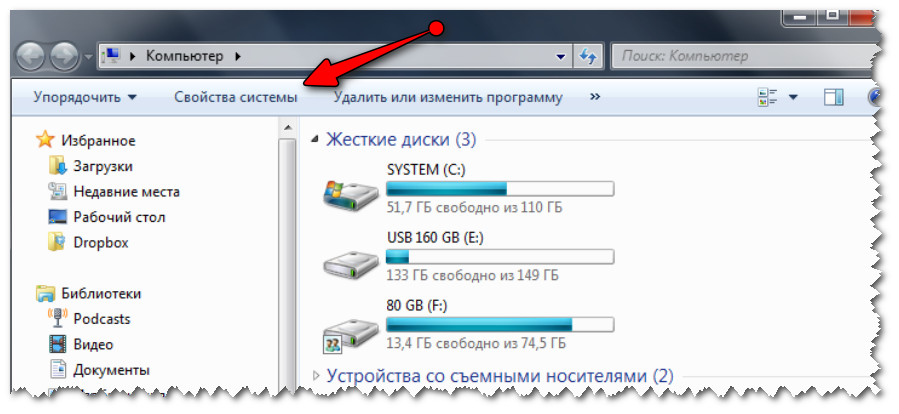
คุณสมบัติของระบบ (My Computer Windows 7) | คลิกได้
ต่อไปในส่วน “ระบบ” คุณจะเห็นคะแนนโดยรวม (ในตัวอย่างด้านล่างคือ 4.9 คะแนน) หากคุณต้องการดูดัชนีประสิทธิภาพของส่วนประกอบพีซีแต่ละส่วนโดยละเอียด ให้ไปที่ลิงก์ถัดจากคะแนน Windows Experience Index
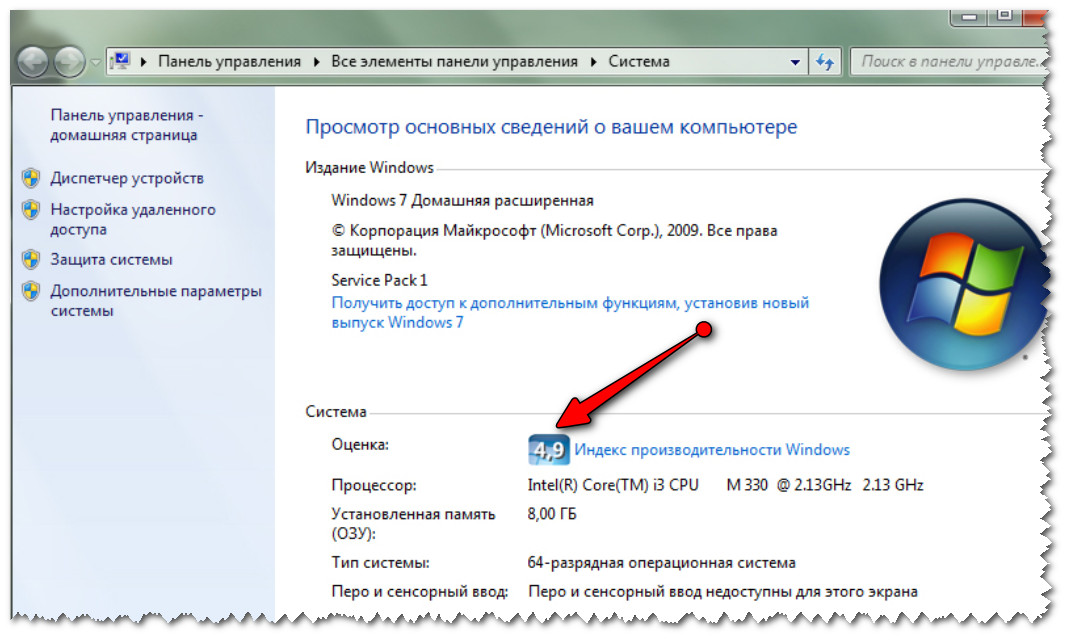
ระบบ - ดัชนีประสิทธิภาพ (คลิกได้)
ในหน้าต่างถัดไปที่เปิดขึ้น คุณจะเห็นการจัดอันดับต่างๆ สำหรับฮาร์ดแวร์แต่ละชิ้นแยกกัน: CPU, หน่วยความจำ, กราฟิก (การ์ดแสดงผล), ฮาร์ดไดรฟ์
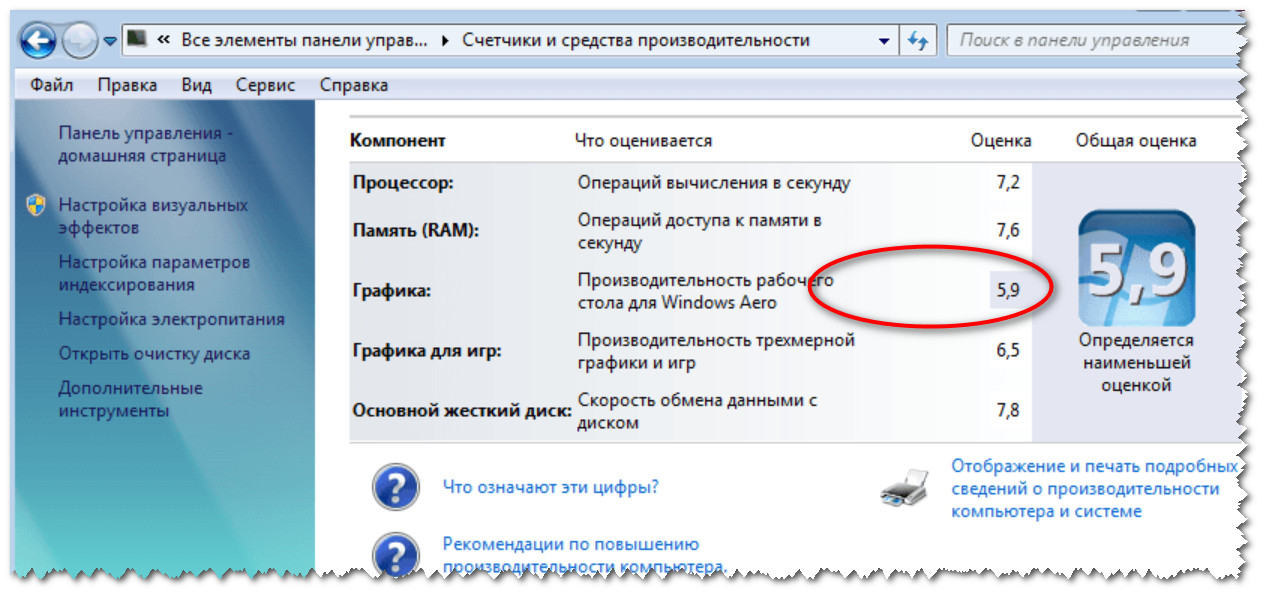
คะแนนสำหรับฮาร์ดแวร์แต่ละชิ้น (Windows 7) | คลิกได้
สำหรับวินโดวส์ 8/10
ใน Windows 8/10 ดัชนีประสิทธิภาพถูก "ลบ" ออกไปให้พ้นสายตา (ซึ่งในความคิดของฉันถือว่าไร้ประโยชน์) แต่การใช้หลายคำสั่ง คุณจะได้รับข้อมูลนี้...
1) ขั้นแรก คุณต้องเปิด Windows PowerShell (หรือ Command Prompt) - ใน Windows 10 คุณเพียงแค่คลิกขวาที่ START (หรือกด Win+X)
เพื่อช่วย! วิธีเปิดบรรทัดคำสั่ง (สำหรับระบบปฏิบัติการ Windows ที่แตกต่างกัน) -
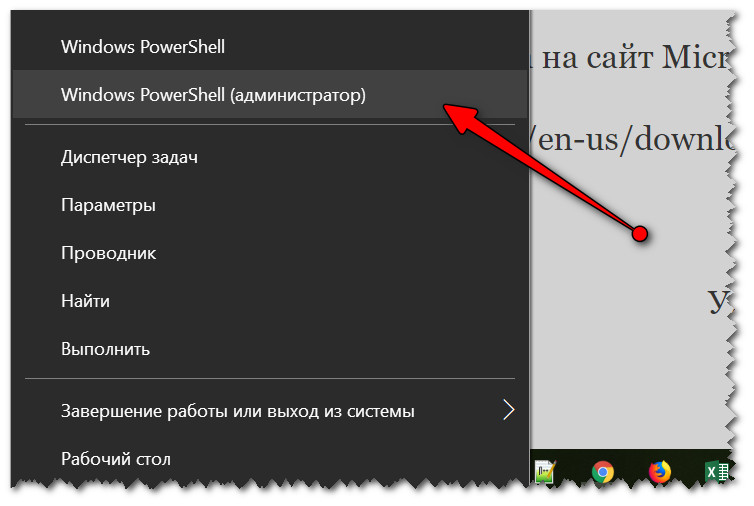
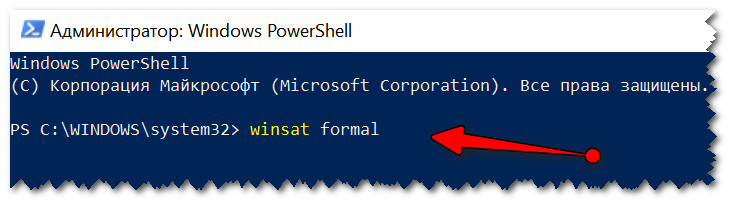

3) หากคุณทำงานผ่าน Windows PowerShell: จากนั้นเข้าคำสั่ง รับ CimInstance Win32_WinSATและกด Enter ควรปรากฏบรรทัดหลายบรรทัดพร้อมดัชนี (ดูตัวอย่างด้านล่าง)
- คะแนน CPU - คะแนนสำหรับโปรเซสเซอร์
- คะแนนดิสก์ - สำหรับฮาร์ดไดรฟ์
- คะแนนกราฟิก - สำหรับการ์ดแสดงผล
- คะแนนหน่วยความจำ - สำหรับ RAM;
- ระดับ SPR - คะแนนโดยรวม (กำหนดตามค่าต่ำสุดก่อนหน้า)